Fujitsu F03K Mobile Phone User Manual JP part1
Fujitsu Limited Mobile Phone User Manual JP part1
Fujitsu >
Contents
- 1. User_Manual_JP part1
- 2. User_Manual_JP part2
- 3. User_Manual_JP part3
- 4. User_Manual_JP part4
- 5. User_Manual_JP part5
- 6. User_Manual_JP part6
- 7. User_Manual_JP ver01_part 1
- 8. User_Manual_JP ver01_part 2
- 9. User_Manual_JP part 1
- 10. User_Manual_JP part 2
- 11. User_Manual_JP part 3
- 12. User_Manual_JP part 4
- 13. User_Manual_JP part 5
User_Manual_JP part1

![はじめに「F-03K」をお買い上げいただきまして、まことにありがとうございます。ご使用の前やご利用中に、本書をお読みいただき、正しくお使いください。取扱説明書の構成本書の見かた・「F-03K」を「本端末」と表記しています。・本書に掲載している画面およびイラストはイメージです。実際の製品とは異なる場合があります。また、ホーム画面はお客様の契約状態によって異なります。・「アプリ追加用ホーム」を主体に説明しています。・本書は端末の色が「ブルー」、配色テーマの設定が「ブルー」の場合で説明しています。・「認証操作」という表記は、機能に応じて暗証番号やパスワードなどを入力する操作を表しています。・操作の説明では、ボタンを押す動作をイラスト(→p.19)で表現している箇所があります。・代表的な操作の方法を説明しています。また、操作手順の一部を簡略化して表記しています。・本書の内容の一部または全部を無断転載することは、禁止されています。・本書の内容やホームページのURLおよび記載内容は、将来予告なしに変更することがあります。「かんたん操作ガイド」(冊子)本端末の代表的な機能の操作方法を説明した取扱説明書です。説明に沿って操作することで、F-03Kの基本的な機能が使えるようになります。「らくらくスマートフォンmeをお使いになる前に」(冊子)本端末をご利用いただく際の大切なお知らせをまとめています。ドコモnanoUIMカード、microSDカード、電池パックの取り付け方法や充電のしかたなどはこの冊子をご覧ください。「使いかたガイド」(本端末に搭載)機能の詳しい案内や操作について説明しています。〈操作手順〉ホーム画面で[使いかたガイド]e検索方法を選択初回起動時は、画面の指示に従って「取扱説明書」アプリをダウンロードする必要があります。「取扱説明書」(PDFファイル)機能の詳しい案内や操作について説明しています。〈パソコンから〉https://www.nttdocomo.co.jp/support/trouble/manual/download/f03k/index.html※最新情報がダウンロードできます。なお、URLおよび掲載内容については、将来予告なしに変更することがあります。ホーム画面で をタッチします。操作の結果と補足的な説明をしています。1ホーム画面で[メール] をタッチします。[送受信履歴]2目的に沿って[受信した人]または[送信した人]と表示されているところをタッチします。[受信した人]/[送信した人]履歴の一覧が表示されます。・[受信履歴を削除する]/[送信履歴を削除する]をタッチすると、履歴をすべて削除できます。・履歴を選択すると、メールの作成、電話帳に登録、履歴の削除の操作ができます。](https://usermanual.wiki/Fujitsu/F03K.User-Manual-JP-part1/User-Guide-3679306-Page-2.png)

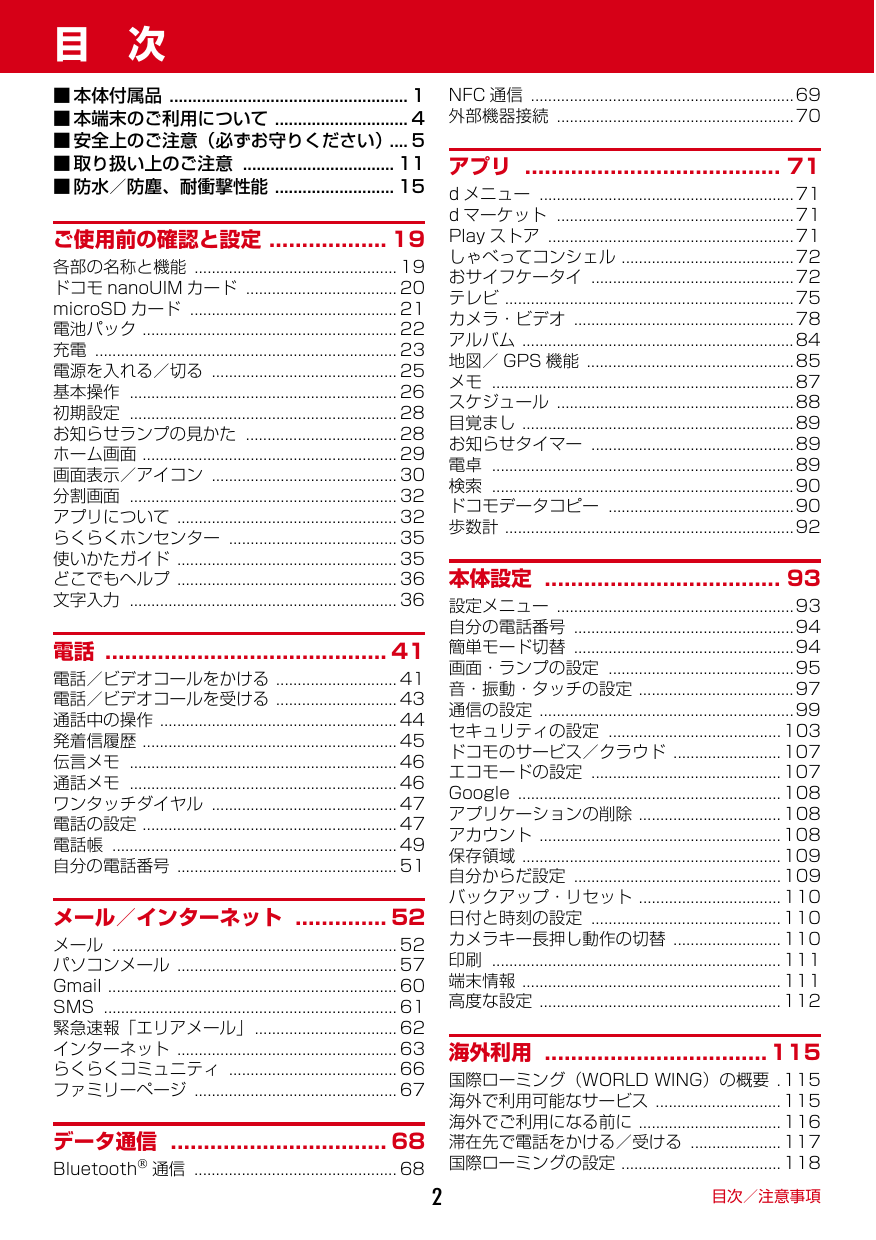
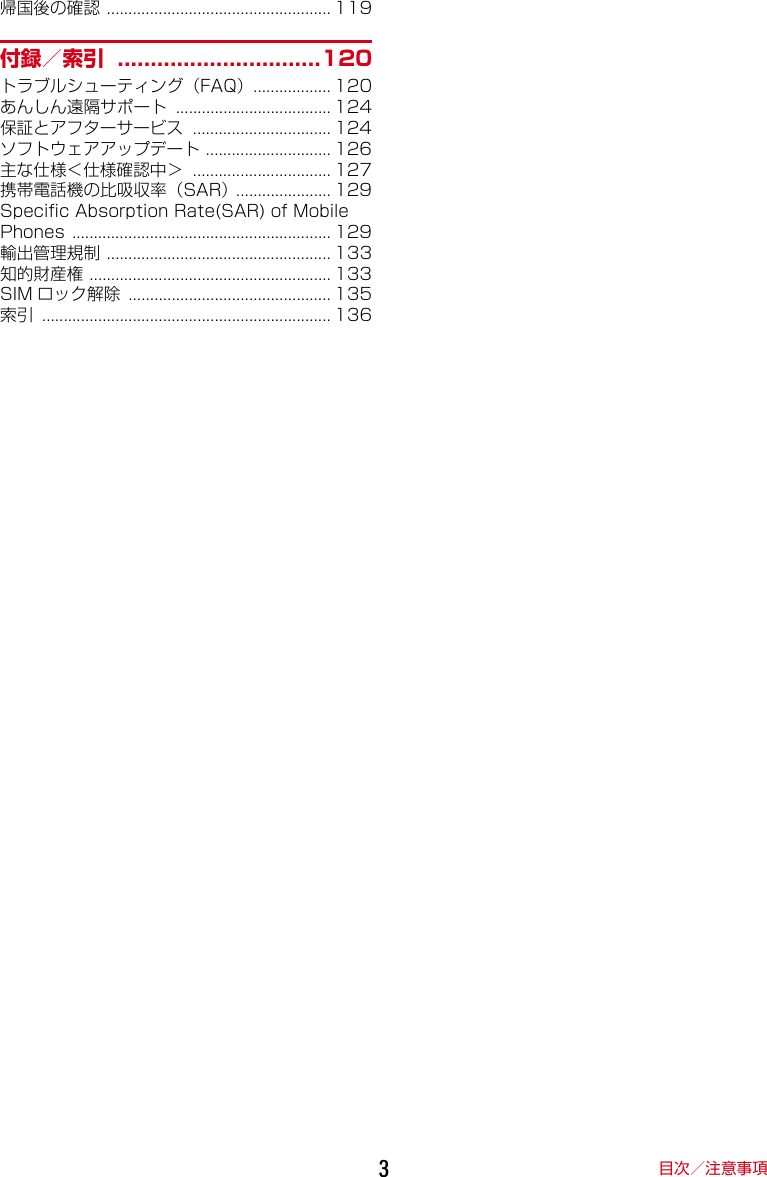
![目次/注意事項4・本端末は、LTE・W-CDMA・GSM/GPRS・無線LAN方式に対応しています。・本端末は無線を利用しているため、トンネル・地下・建物の中などで電波の届かない所、屋外でも電波の弱い所、LTEサービスエリアおよびFOMAサービスエリア外ではご使用になれません。また、高層ビル・マンションなどの高層階で見晴らしのよい所であってもご使用になれない場合があります。なお、電波が強く電波状態アイコンが4本表示されている状態で、移動せずに使用している場合でも通話が切れることがありますので、ご了承ください。・本端末は電波を利用している関係上、第三者により通話を傍受されるケースもないとはいえません。しかし、LTE・W-CDMA・GSM/GPRS方式では秘話機能をすべての通話について自動的にサポートしますので、第三者が受信機で傍受したとしても、ただの雑音としか聞き取れません。・本端末は、音声をデジタル信号に変換して無線による通信を行っていることから、電波状態の悪い所へ移動するなど、送信されてきたデジタル信号を正確に復元できない場合には、実際の音声と異なって聞こえる場合があります。・お客様ご自身で本端末に登録された情報内容は、定期的にメモを取ったり、microSDカードやパソコンなどの外部記録媒体に保管してくださるようお願いします。本端末の故障や修理、機種変更やその他の取り扱いなどによって、万が一、登録された情報内容が消失してしまうことがあっても、当社としては責任を負いかねますのであらかじめご了承ください。・本端末はパソコンなどと同様に、お客様がインストールを行うアプリやアクセスしたサイトなどによっては、お客様の端末の動作が不安定になったり、お客様の位置情報や本端末に登録された個人情報などがインターネットを経由して外部に発信され不正に利用されたりする可能性があります。このため、ご利用されるアプリやサイトなどの提供元および動作状況について十分にご確認の上ご利用ください。・本端末は、FOMAプラスエリアおよびFOMAハイスピードエリアに対応しております。・本端末はiモードのサイト(番組)への接続、iアプリなどには対応しておりません。・本端末では、ドコモnanoUIMカードのみご利用になれます。ドコモminiUIMカード、ドコモUIMカード、FOMAカードをお持ちの場合には、ドコモショップ窓口にてドコモnanoUIMカードにお取り替えください。・本端末では、マナーモードの設定に関わらず、カメラ起動中のスクリーンショット音、シャッター音、オートフォーカスロック音、セルフタイマーのカウントダウン音、BluetoothLE設定のFindMe通知音、エリアメールの着信音は鳴ります。・お客様の電話番号(自局電話番号)は、ホーム画面で[自分の電話番号]をタッチしてご確認いただけます。・本端末は、データの同期や最新ソフトウェアバージョンをチェックするための通信、サーバーとの接続を維持するための通信などを一部自動的に行う仕様となっています。また、アプリのダウンロードや動画の視聴などデータ量の大きい通信を行うと、パケット通信料が高額になりますので、パケットパック/パケット定額サービスのご利用を強くおすすめします。・お客様がご利用のアプリやサービスによっては、Wi-Fi通信中であってもパケット通信料が発生する場合があります。・本端末のソフトウェアを最新の状態に更新することができます。→p.126・端末の品質改善に対応したアップデートを行うことがあります。バージョンアップ後に、古いバージョンで使用していたアプリが使えなくなる場合や意図しない不具合が発生する場合があります。・ディスプレイは、非常に高度な技術を駆使して作られていますが、一部に点灯しないドットや常時点灯するドットが存在する場合があります。これはディスプレイの特性であり故障ではありませんので、あらかじめご了承ください。・市販のオプション品については、当社では動作保証はいたしませんので、あらかじめご了承ください。・microSDカードや本体メモリの空き容量が少ない場合、起動中のアプリが正常に動作しなくなることがあります。その場合は保存されているデータを削除してください。・アプリおよびサービス内容は、将来予告なく変更される場合があります。・GoogleLLCが提供するアプリを含む第三者提供サービスおよびアプリのご利用にあたっては、Google™および各提供元が定める各利用規約などをご確認ください。当該サービスおよびアプリに起因するすべての不具合について、当社では一切責任を負いかねます。・利用規約などが表示された場合は、画面に従って操作してください。・本端末では、あらかじめインストールされているアプリのほか、Playストアやdメニューの「お客様サポート」からダウンロードできるアプリをご利用になれます。・万が一本端末を紛失した場合は、Gmail™、GooglePlay™などのGoogleサービスや、SNSなどのサービスを他人に利用されないように、パソコンからパスワード変更や無効化を行ってください。本端末のご利用について](https://usermanual.wiki/Fujitsu/F03K.User-Manual-JP-part1/User-Guide-3679306-Page-6.png)


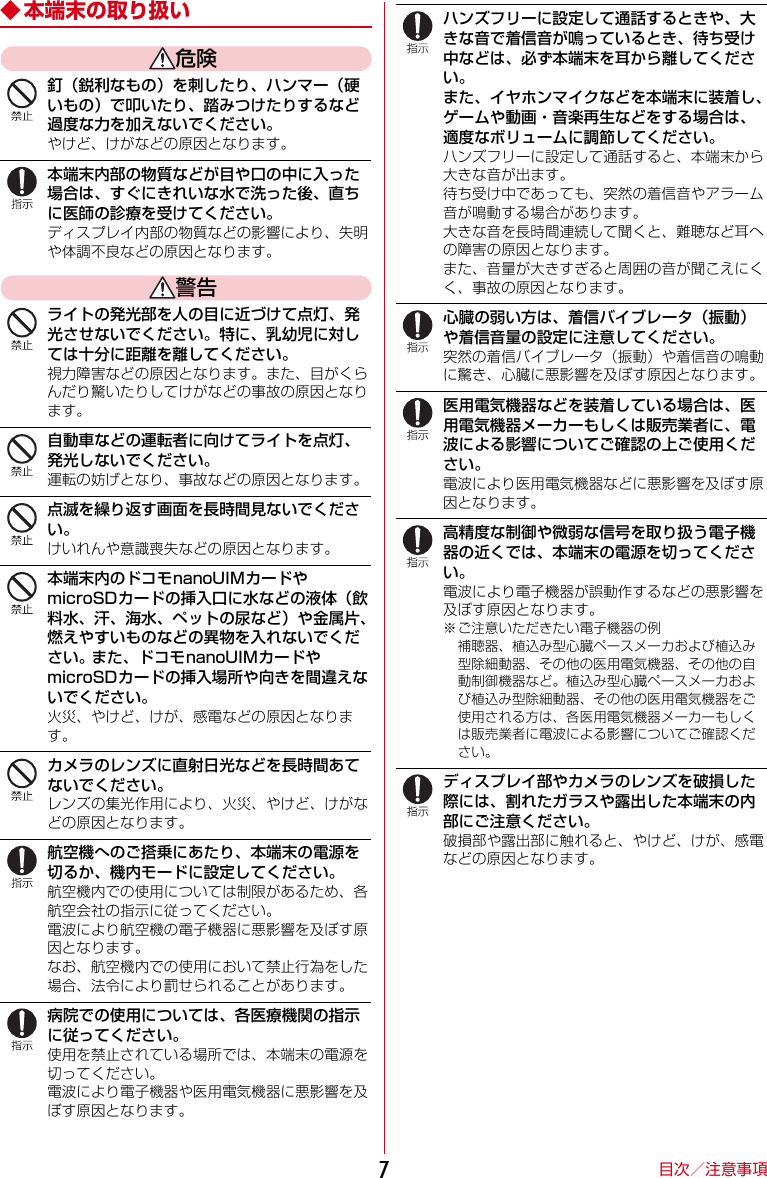
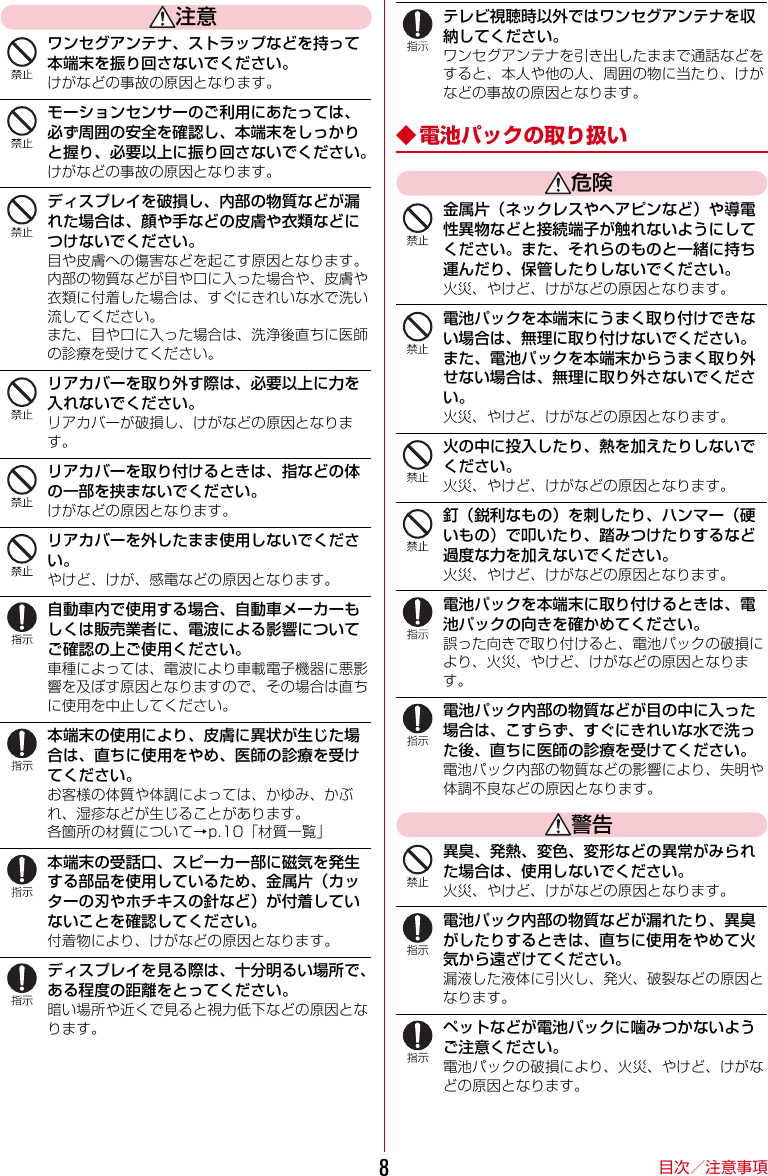




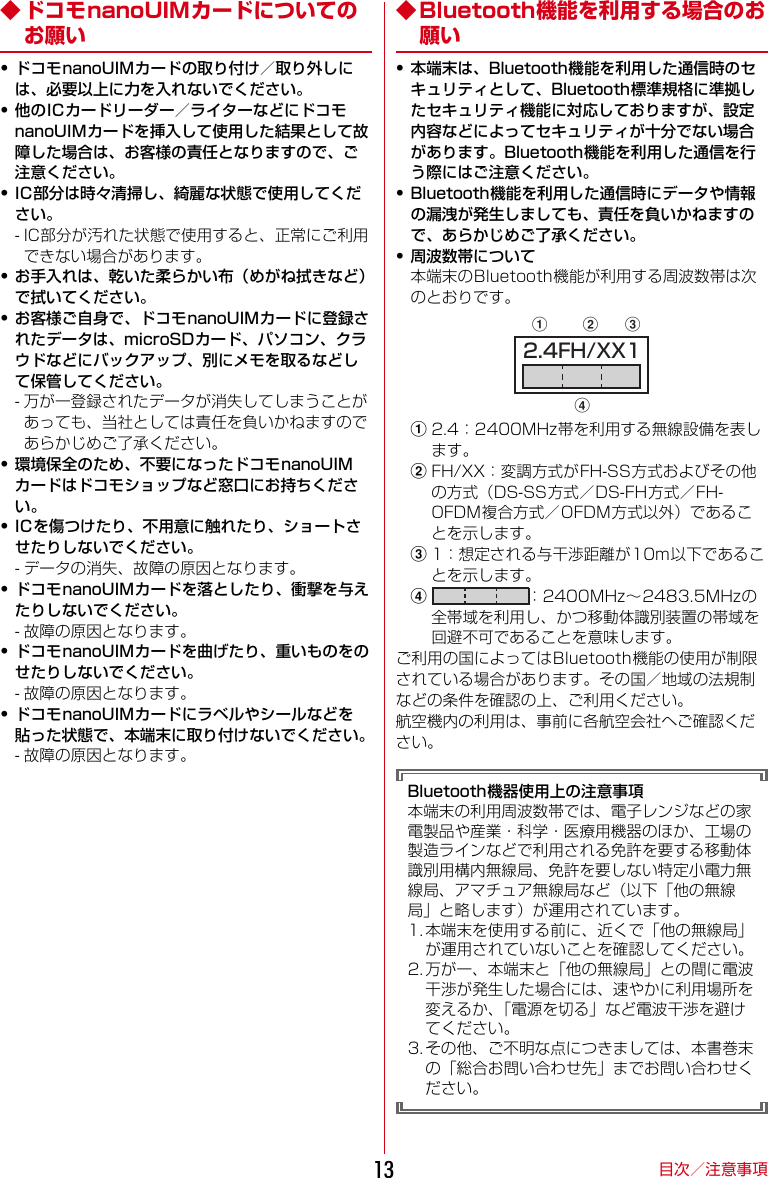


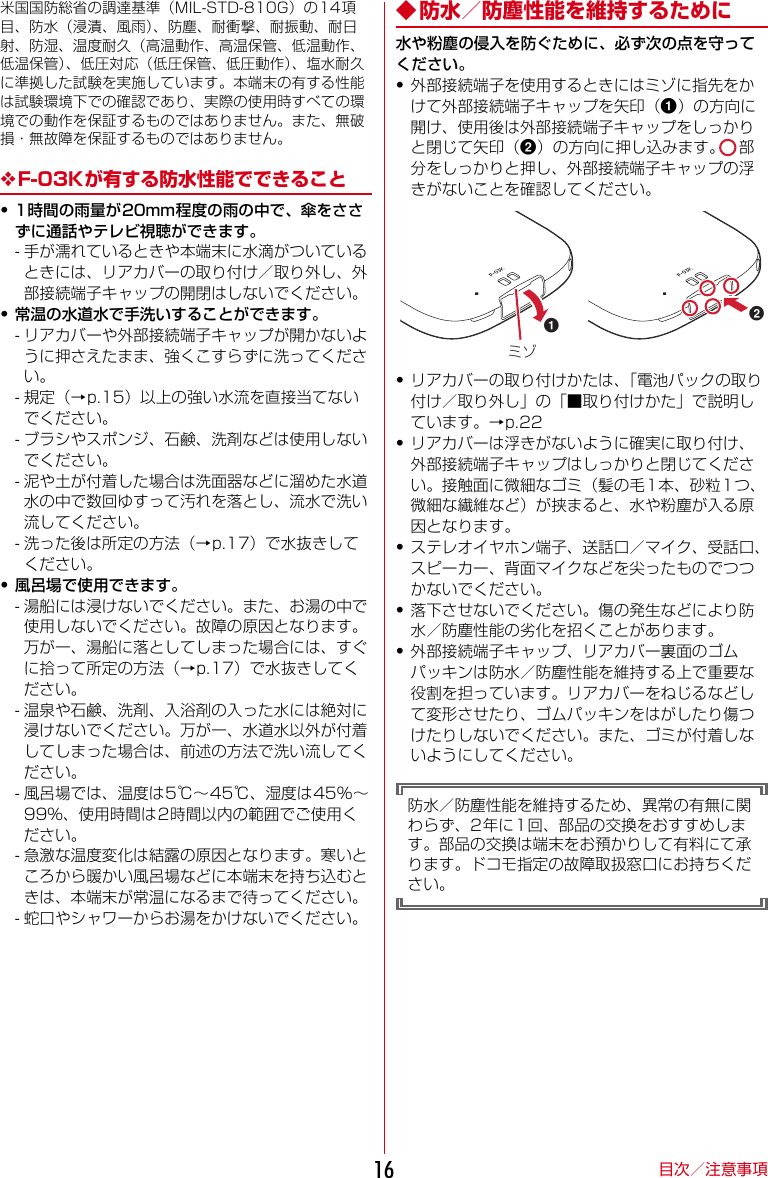
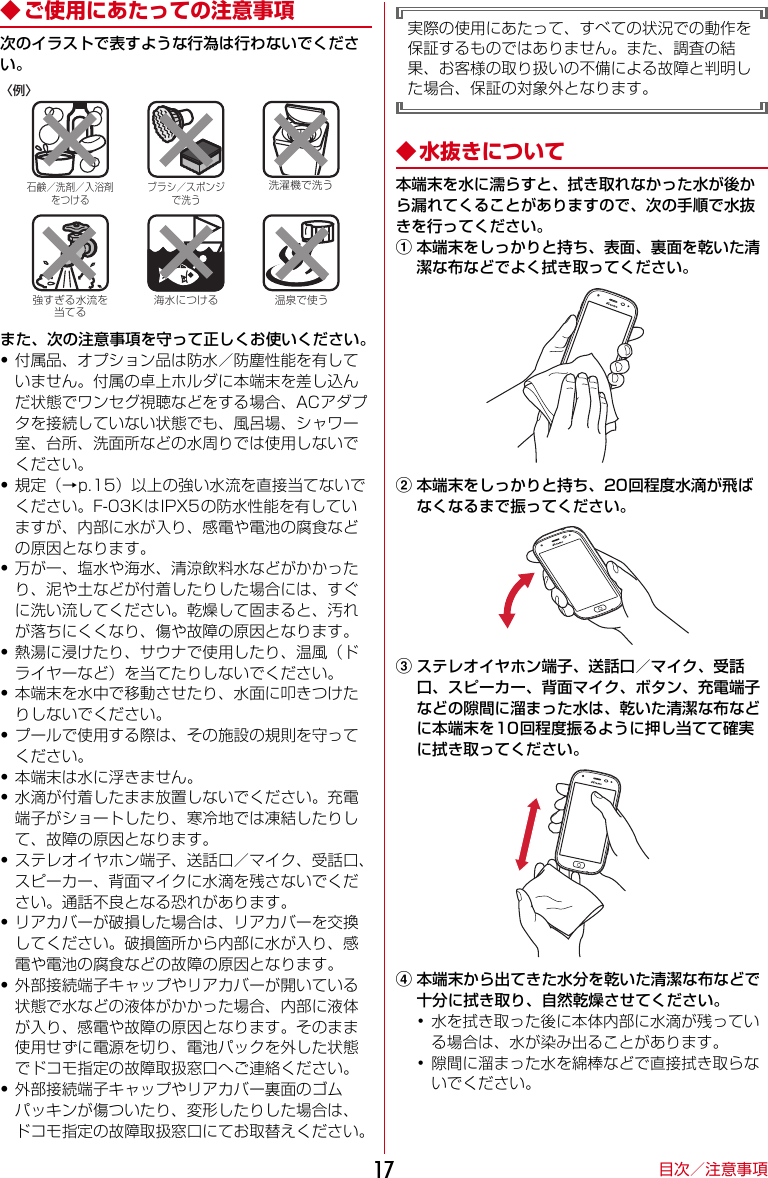
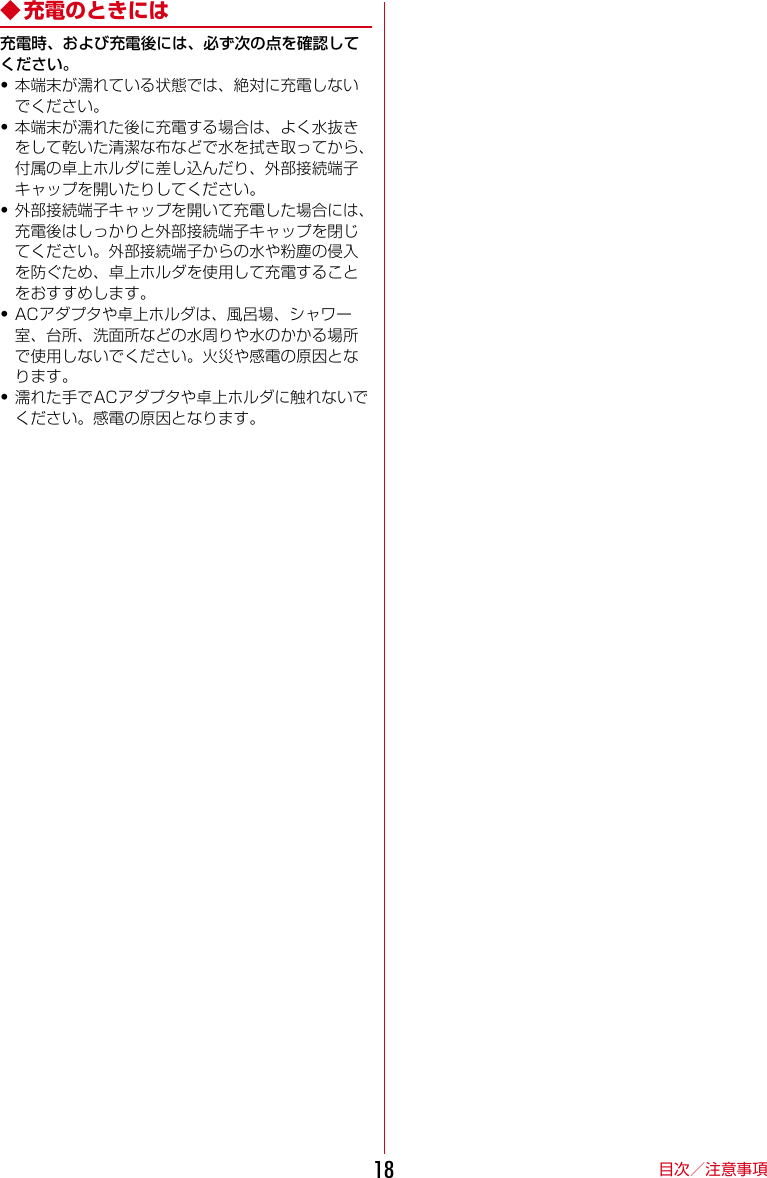




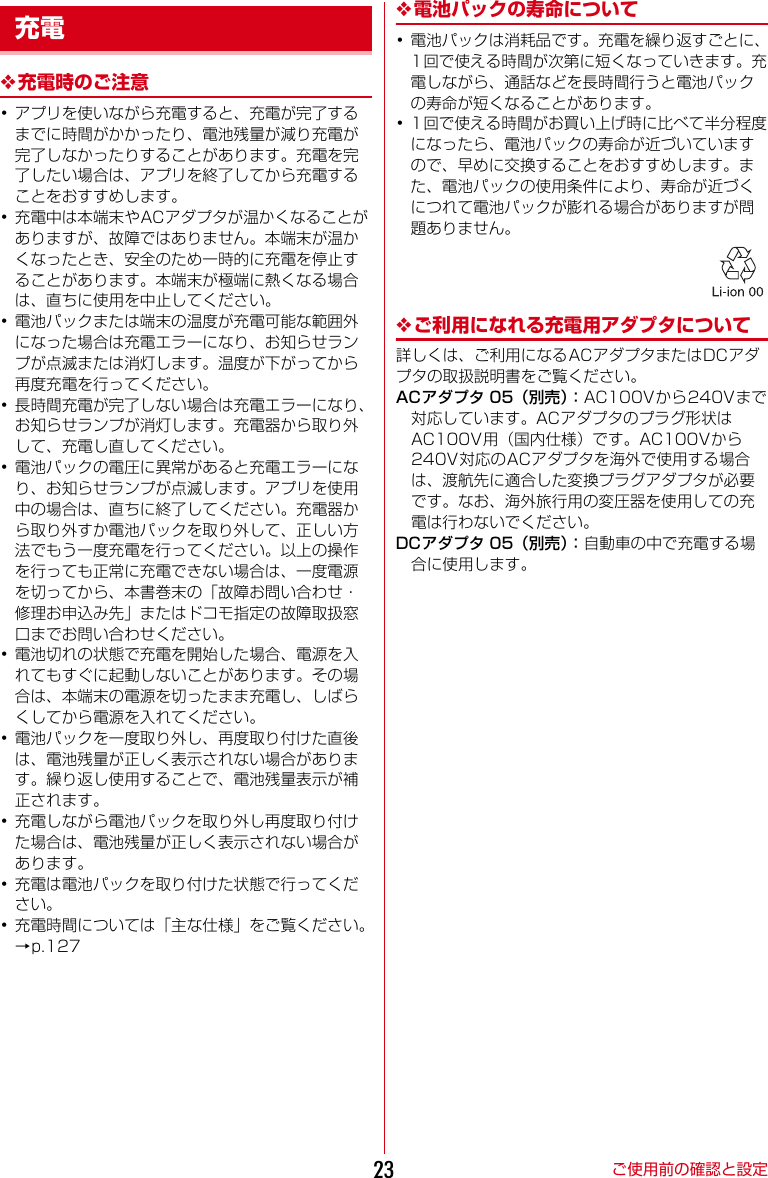

![ご使用前の確認と設定25◆ 電源を入れる1お知らせランプが緑色に点灯するまでPボタンを押し続ける(2秒以上)本端末が振動した後、起動画面に続いて誤操作防止用のトップ画面が表示されます。2トップ画面で下から上方向にスライド・トップ画面については、「トップ画面」をご覧ください。→p.25■初めて電源を入れたときは初期設定(本端末を使う前の準備)を行った後、ドコモサービスの設定を行います。それぞれ画面の案内に従って操作してください。→p.28❖トップ画面トップ画面は誤操作を防ぐための画面です。1トップ画面で下から上方向にスライドホーム画面が表示されます。✔お知らせ・トップ画面は、消灯までの時間の設定(→p.96)に従ってディスプレイの表示が消え、スリープモードになります。スリープモードについては、「ディスプレイの表示が消えたら」をご覧ください。→p.25・トップ画面の設定については、「トップ画面の設定」をご覧ください。→p.95・トップ画面の配色設定については、「配色テーマの設定」をご覧ください。→p.96❖ディスプレイの表示が消えたら本端末を一定時間操作しなかったときは、消灯までの時間の設定(→p.96)に従ってディスプレイの表示が消え、スリープモードになります。スリープモードにすると、画面が消灯してタッチパネルの誤動作を防止したり、電池の消費を抑えることができます。1Pボタンを押すスリープモードが解除され、トップ画面が表示されます。手動でスリープモードにする:Pボタンを押す✔お知らせ・スリープモード中に電話着信があると、スリープモードは解除されます。◆電源を切る1携帯電話オプションメニューが表示されるまでPボタンを押し続ける・携帯電話オプションメニューでは次の項目が表示されます。電源を切る:本端末の電源を切ります。再起動:本端末を再起動します。マナーモード:マナーモードをオン/オフにします。→p.94運転中モード:運転中モードをオン/オフにします。→p.94機内モード:機内モードをオン/オフにします。→p.95非常用節電モード:非常用節電モードをオン/オフにします。→p.272[電源を切る]e[OK]本端末が振動して電源が切れます。再起動:[再起動]e[OK]電源を入れる/切る](https://usermanual.wiki/Fujitsu/F03K.User-Manual-JP-part1/User-Guide-3679306-Page-27.png)
![ご使用前の確認と設定26◆ タッチパネルの使いかた本端末は指で直接タッチパネルに触れて操作します。❖タッチパネル利用上のご注意タッチパネルは、指の腹を使って軽い力で操作するように設計されています。強い力で押したり、先の尖ったもの(爪/ボールペン/ピンなど)を押し付けたりしないでください。・次の場合はタッチパネルに触れても動作しないことがあります。また、誤動作の原因となりますのでご注意ください。- 手袋をしたままでの操作- 爪の先での操作- 異物を操作面に乗せたままでの操作- 保護シートやシールなどを貼っての操作- タッチパネルが濡れたままでの操作- 指が汗や水などで濡れた状態での操作- 水中での操作❖タッチ画面に指を軽く触れてからすぐに離します。❖スライド(スワイプ)/ドラッグ/パンスライド(スワイプ):画面に指を軽く触れたまま、目的の方向に動かします。画面をスクロールしたり、音量を調節したりするときなどの操作です。・画面によっては同じ場所を0.5秒以上触れ続けると、スライド操作によるスクロール動作が固定されます。画面から指を離すことで、固定を解除することができます。ドラッグ:画面の項目などに指を触れたまま、目的の位置に動かします。パン:画面そのものを任意の方向にドラッグして見たい部分を表示します。❖ピンチ画面に2本の指で触れたまま、指の間隔を広げたり(ピンチアウト)、狭くしたり(ピンチイン)します。画面の表示を拡大したり、縮小したりするときの操作です。❖フリック画面に触れた指をすばやく払います。画面内のページや項目を次へ移動する操作です。◆縦/横画面表示の切り替え向きや動きを検知するモーションセンサーによって、本端末を縦または横に傾けて、画面表示を切り替えることができます(画面の自動回転→p.96)。・表示中の画面によっては、本端末の向きを変えても画面表示が切り替わらない場合があります。◆ タスク管理Hボタンを押すなどしてアプリの操作を中断すると、バックグラウンドで起動したままの状態になる場合があります。また、操作によっては複数のアプリが実行中の状態になることがあります。本機能では実行中のアプリを確認したり、表示を切り替えたり、終了することができます。1Hボタンを2回押す最近使ったアプリが表示されます。・サムネイルをタッチするとアプリを表示できます。・サムネイルを左右にフリックしたり、[×]をタッチしたりするとアプリを終了できます。すべてのアプリを終了するには[アプリ全終了]をタッチします。・アプリ表示中に[履歴]をタッチしても実行中のアプリを確認できます。基本操作例:ドラッグ](https://usermanual.wiki/Fujitsu/F03K.User-Manual-JP-part1/User-Guide-3679306-Page-28.png)
![ご使用前の確認と設定27◆ スクリーンショット本端末に表示されている画面を画像として保存します。・画面によっては画像を保存できない場合があります。1Pボタンと-ボタンを同時に押す(1秒以上)❖画像を確認する1ホーム画面で[アルバム]2[スクリーンショット]✔お知らせ・通知パネル(→p.31)を開いて、スクリーンショットの通知をタッチしても画像を確認できます。◆ 非常用節電モードの設定災害などの非常時に、画面の明るさを抑えたりして、電池の消費を抑えることができます。1携帯電話オプションメニューが表示されるまでPボタンを押し続ける2[非常用節電モード]e[OK]非常用節電モードが設定され、ステータスバーに(非常用節電モード設定中)が表示されます。✔お知らせ・非常用節電モードを解除するには、携帯電話オプションメニューが表示されるまでPボタンを押し続けて、[非常用節電モード]e[OK]をタッチします。・ホーム画面で[あんしんツール]e[災害用キット]ee[OK]をタッチしても、非常用節電モードを設定/解除できます。アプリ起動時に「ご利用にあたって」の画面が表示された場合は、確認して[同意して利用する]をタッチします。・非常用節電モード設定中は、電源をオフにしても設定は解除されません。・非常用節電モード設定中は、エコモードの設定はできません。◆ アプリの権限本端末の機能や情報にアクセスするアプリや機能を初めて起動すると、アクセス権限を許可するかの確認画面が表示されます。アクセス権限を許可すると、アプリや機能で該当する機能や情報を利用できるようになります。・アプリや機能によって表示される確認画面が異なります。表示内容をよくご確認のうえ操作してください。〈例〉「お知らせタイマー」アプリを初めて起動する場合1ホーム画面で[便利ツール]e[お知らせタイマー]確認画面が表示されます。2[次へ]e[許可しない]/[許可]以降は画面の指示に従って操作してください。✔お知らせ・アクセス権限を許可しないとアプリや機能を起動できない場合や、機能の利用が制限される場合があります。・権限の設定を変更するには、ホーム画面で[本体設定]e[その他]e[高度な設定]e[アプリケーション]eアプリを選択e[権限]e変更する権限をオン/オフにします。](https://usermanual.wiki/Fujitsu/F03K.User-Manual-JP-part1/User-Guide-3679306-Page-29.png)
![ご使用前の確認と設定28初めて電源を入れたときは、本端末を使う前の準備を行う画面が表示されます。・Googleアカウントの設定や、設定の状況により表示される項目が異なる場合があります。・設定は後から変更することもできます。・初期設定に含まれる設定を行わずに電源を切った場合は、初めから設定をやり直してください。・ドコモnanoUIMカードを取り付けないで電源を入れると、「日付と時刻」の設定画面が表示されます。また、ドコモサービスの設定画面は表示されません。1ようこそ画面で[使ってみる]2画面の案内に従って各項目を設定端末が増えた場合:すでに使用しているAndroid端末がある場合に設定をコピーできます。Wi-Fiネットワークの選択:Wi-Fiネットワークを設定します。アカウントの追加:Googleアカウントを設定します。スマートフォンの保護:セキュリティロックを設定します。3「初期設定」画面で[次へ]4画面の案内に従って各項目を設定自分からだ設定:自分からだ設定の基本情報を設定します。→p.109配色テーマの設定:トップ画面やホーム画面の配色を設定します。→p.96ホームの設定:ホーム画面に「アプリ追加用ホーム」/「らくらくホーム」のどちらを使うかを設定します。→p.295「ドコモサービス」画面で注意事項などを確認して[すべてのリンク先の内容に同意する]の をタッチして にする6[設定をはじめる]7画面の案内に従って各項目を設定dアカウント:ドコモアプリで利用するdアカウントを設定します。ドコモクラウド:ドコモクラウドに対応した各種サービスのクラウド設定を行います。アプリ一括インストール:契約中のドコモサービスに必要なアプリを一括でインストールするかを選択します。8「その他の設定項目」画面で[設定を完了]ホーム画面が表示されます。・おすすめ使い方ヒント画面が表示された場合は[利用する]/[利用しない]をタッチして、画面の案内に従って操作してください。✔お知らせ・Playストアからアプリをダウンロードする場合は、Googleアカウントを設定してください。・操作3で[戻る]をタッチすると、操作5に進みます。充電中や不在着信など、本端末の状態をお知らせランプの点灯や点滅で通知します。■主な通知の種類と点灯/点滅について※ お買い上げ時の色です。アプリの設定や動作によって異なります。✔お知らせ・通知の内容によっては、スリープモード中のみ点灯します。初期設定お知らせランプの見かた電源を入れたとき 緑 1回点灯充電中 赤 点灯充電異常 赤 点滅新着メール 青 (ブルー)※ 点滅不在着信、留守番電話サービス(伝言メッセージ)白 点滅新着SMS 青 点滅お知らせタイマー 白 点滅](https://usermanual.wiki/Fujitsu/F03K.User-Manual-JP-part1/User-Guide-3679306-Page-30.png)
をタッチした場合は、起動するアプリを選択します。dカテゴリ別アプリ→p.33基本アプリエリア以外のアプリは、カテゴリに分けられた一覧を表示して起動します。eiチャネル情報配信サービス「iチャネル」のウィジェットです。iチャネルを契約していない場合は、情報は表示されません。fワンタッチダイヤル→p.47連絡する相手をあらかじめ登録しておくと、簡単に電話やメールができます。・左にフリックすると、ワンタッチダイヤルを9個まで利用できます。gGoogle→p.90h自分の電話番号→p.51ご利用の電話番号を確認できます。iらくらくホンセンター→p.35らくらくホンセンターへ電話できます。j使いかたガイド→p.35使いかたガイドを起動します。✔お知らせ・iチャネル、ワンタッチダイヤルの表示など、ホーム画面の設定については「ホーム画面の設定」をご覧ください。→p.95・ホーム画面の配色設定については、「配色テーマの設定」をご覧ください。→p.96・ホーム画面で[ホームカスタマイズ]e[ウィジェット]e[ウィジェットを貼る]eウィジェットを選択e[OK]をタッチすると、画面最下部にウィジェットが表示されます。❖ホーム画面の切り替えホーム画面の表示を切り替えます。Playストアなどからアプリをダウンロードする場合は、「アプリ追加用ホーム」をご利用ください。1ホーム画面で[ホームカスタマイズ]e[ホーム画面切替]2ホーム画面を選択アプリ追加用ホーム:PlayストアやGoogleアプリなどを表示します。らくらくホーム:PlayストアやGoogleアプリなどを表示しません。3[OK]ホーム画面hijcdafebg](https://usermanual.wiki/Fujitsu/F03K.User-Manual-JP-part1/User-Guide-3679306-Page-31.png)
User_Manual_JP part 1

![はじめに「F-03K」をお買い上げいただきまして、まことにありがとうございます。ご使用の前やご利用中に、本書をお読みいただき、正しくお使いください。取扱説明書の構成本書の見かた・「F-03K」を「本端末」と表記しています。・本書に掲載している画面およびイラストはイメージです。実際の製品とは異なる場合があります。また、ホーム画面はお客様の契約状態によって異なります。・「アプリ追加用ホーム」を主体に説明しています。・本書は端末の色が「ブルー」、配色テーマの設定が「ブルー」の場合で説明しています。・「認証操作」という表記は、機能に応じて暗証番号やパスワードなどを入力する操作を表しています。・操作の説明では、ボタンを押す動作をイラスト(→p.19)で表現している箇所があります。・代表的な操作の方法を説明しています。また、操作手順の一部を簡略化して表記しています。・本書の内容の一部または全部を無断転載することは、禁止されています。・本書の内容やホームページのURLおよび記載内容は、将来予告なしに変更することがあります。「かんたん操作ガイド」(冊子)本端末の代表的な機能の操作方法を説明した取扱説明書です。説明に沿って操作することで、F-03Kの基本的な機能が使えるようになります。「らくらくスマートフォンmeをお使いになる前に」(冊子)本端末をご利用いただく際の大切なお知らせをまとめています。ドコモnanoUIMカード、microSDカード、電池パックの取り付け方法や充電のしかたなどはこの冊子をご覧ください。「使いかたガイド」(本端末に搭載)機能の詳しい案内や操作について説明しています。〈操作手順〉ホーム画面で[使いかたガイド]e検索方法を選択初回起動時は、画面の指示に従って「取扱説明書」アプリをダウンロードする必要があります。「取扱説明書」(PDFファイル)機能の詳しい案内や操作について説明しています。〈パソコンから〉https://www.nttdocomo.co.jp/support/trouble/manual/download/f03k/index.html※最新情報がダウンロードできます。なお、URLおよび掲載内容については、将来予告なしに変更することがあります。ホーム画面で をタッチします。操作の結果と補足的な説明をしています。1ホーム画面で[メール] をタッチします。[送受信履歴]2目的に沿って[受信した人]または[送信した人]と表示されているところをタッチします。[受信した人]/[送信した人]履歴の一覧が表示されます。・[受信履歴を削除する]/[送信履歴を削除する]をタッチすると、履歴をすべて削除できます。・履歴を選択すると、メールの作成、電話帳に登録、履歴の削除の操作ができます。](https://usermanual.wiki/Fujitsu/F03K.User-Manual-JP-part-1/User-Guide-3679351-Page-2.png)

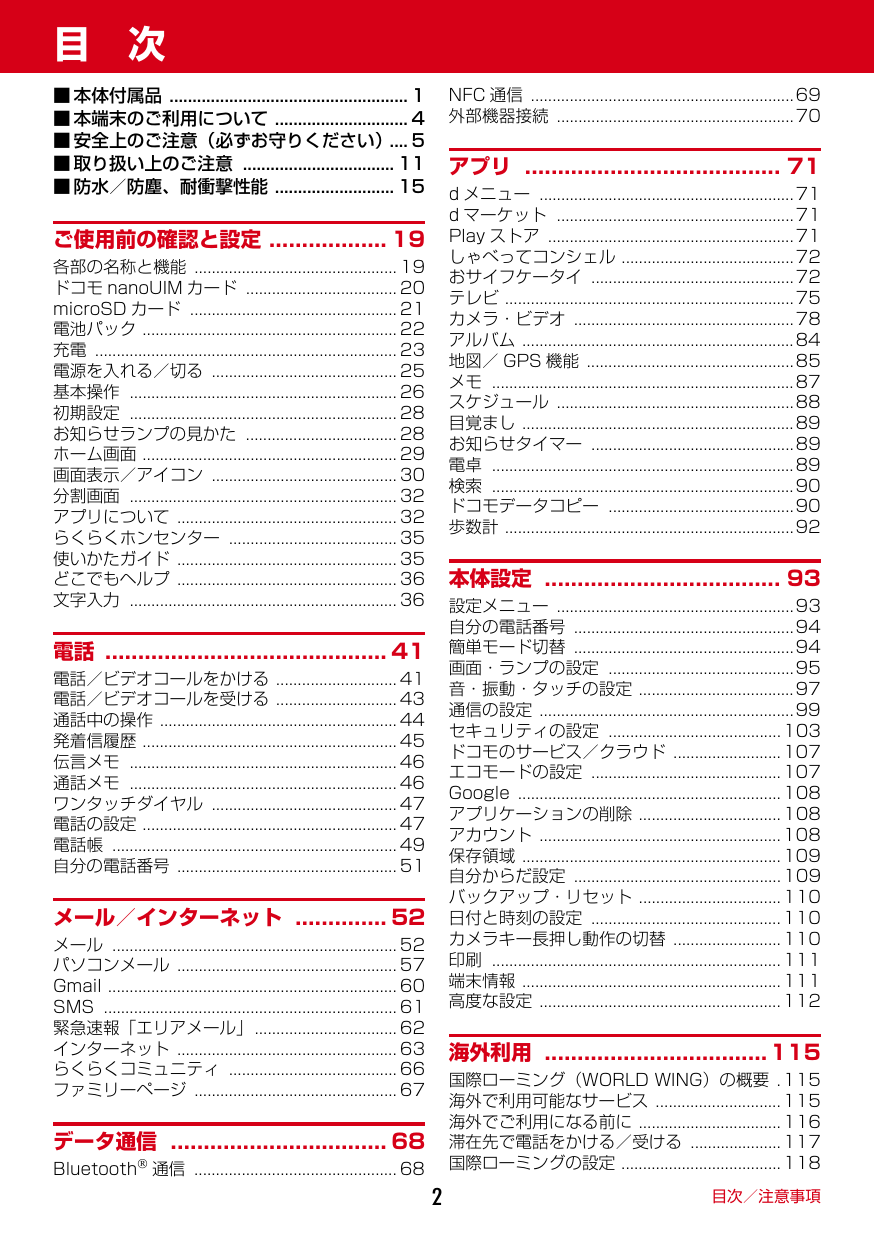
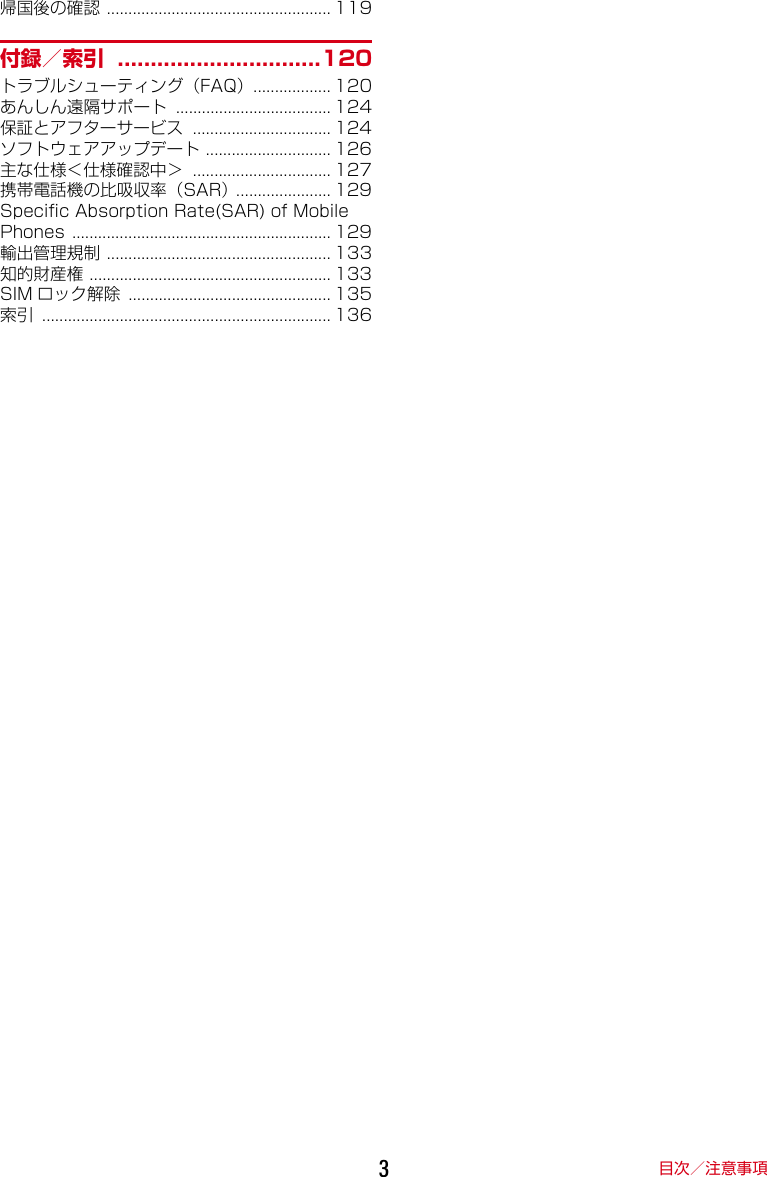
![目次/注意事項4・本端末は、LTE・W-CDMA・GSM/GPRS・無線LAN方式に対応しています。・本端末は無線を利用しているため、トンネル・地下・建物の中などで電波の届かない所、屋外でも電波の弱い所、LTEサービスエリアおよびFOMAサービスエリア外ではご使用になれません。また、高層ビル・マンションなどの高層階で見晴らしのよい所であってもご使用になれない場合があります。なお、電波が強く電波状態アイコンが4本表示されている状態で、移動せずに使用している場合でも通話が切れることがありますので、ご了承ください。・本端末は電波を利用している関係上、第三者により通話を傍受されるケースもないとはいえません。しかし、LTE・W-CDMA・GSM/GPRS方式では秘話機能をすべての通話について自動的にサポートしますので、第三者が受信機で傍受したとしても、ただの雑音としか聞き取れません。・本端末は、音声をデジタル信号に変換して無線による通信を行っていることから、電波状態の悪い所へ移動するなど、送信されてきたデジタル信号を正確に復元できない場合には、実際の音声と異なって聞こえる場合があります。・お客様ご自身で本端末に登録された情報内容は、定期的にメモを取ったり、microSDカードやパソコンなどの外部記録媒体に保管してくださるようお願いします。本端末の故障や修理、機種変更やその他の取り扱いなどによって、万が一、登録された情報内容が消失してしまうことがあっても、当社としては責任を負いかねますのであらかじめご了承ください。・本端末はパソコンなどと同様に、お客様がインストールを行うアプリやアクセスしたサイトなどによっては、お客様の端末の動作が不安定になったり、お客様の位置情報や本端末に登録された個人情報などがインターネットを経由して外部に発信され不正に利用されたりする可能性があります。このため、ご利用されるアプリやサイトなどの提供元および動作状況について十分にご確認の上ご利用ください。・本端末は、FOMAプラスエリアおよびFOMAハイスピードエリアに対応しております。・本端末はiモードのサイト(番組)への接続、iアプリなどには対応しておりません。・本端末では、ドコモnanoUIMカードのみご利用になれます。ドコモminiUIMカード、ドコモUIMカード、FOMAカードをお持ちの場合には、ドコモショップ窓口にてドコモnanoUIMカードにお取り替えください。・本端末では、マナーモードの設定に関わらず、カメラ起動中のスクリーンショット音、シャッター音、オートフォーカスロック音、セルフタイマーのカウントダウン音、BluetoothLE設定のFindMe通知音、エリアメールの着信音は鳴ります。・お客様の電話番号(自局電話番号)は、ホーム画面で[自分の電話番号]をタッチしてご確認いただけます。・本端末は、データの同期や最新ソフトウェアバージョンをチェックするための通信、サーバーとの接続を維持するための通信などを一部自動的に行う仕様となっています。また、アプリのダウンロードや動画の視聴などデータ量の大きい通信を行うと、パケット通信料が高額になりますので、パケットパック/パケット定額サービスのご利用を強くおすすめします。・お客様がご利用のアプリやサービスによっては、Wi-Fi通信中であってもパケット通信料が発生する場合があります。・本端末のソフトウェアを最新の状態に更新することができます。→p.126・端末の品質改善に対応したアップデートを行うことがあります。バージョンアップ後に、古いバージョンで使用していたアプリが使えなくなる場合や意図しない不具合が発生する場合があります。・ディスプレイは、非常に高度な技術を駆使して作られていますが、一部に点灯しないドットや常時点灯するドットが存在する場合があります。これはディスプレイの特性であり故障ではありませんので、あらかじめご了承ください。・市販のオプション品については、当社では動作保証はいたしませんので、あらかじめご了承ください。・microSDカードや本体メモリの空き容量が少ない場合、起動中のアプリが正常に動作しなくなることがあります。その場合は保存されているデータを削除してください。・アプリおよびサービス内容は、将来予告なく変更される場合があります。・GoogleLLCが提供するアプリを含む第三者提供サービスおよびアプリのご利用にあたっては、Google™および各提供元が定める各利用規約などをご確認ください。当該サービスおよびアプリに起因するすべての不具合について、当社では一切責任を負いかねます。・利用規約などが表示された場合は、画面に従って操作してください。・本端末では、あらかじめインストールされているアプリのほか、Playストアやdメニューの「お客様サポート」からダウンロードできるアプリをご利用になれます。・万が一本端末を紛失した場合は、Gmail™、GooglePlay™などのGoogleサービスや、SNSなどのサービスを他人に利用されないように、パソコンからパスワード変更や無効化を行ってください。本端末のご利用について](https://usermanual.wiki/Fujitsu/F03K.User-Manual-JP-part-1/User-Guide-3679351-Page-6.png)


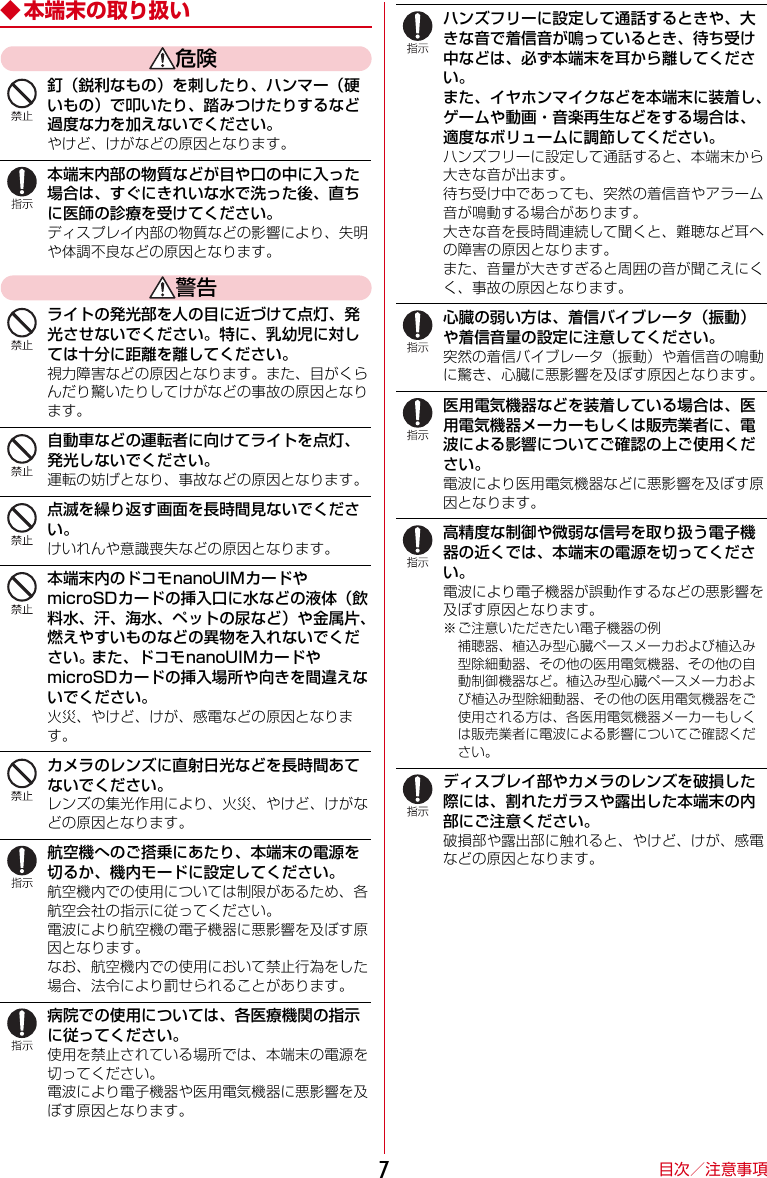
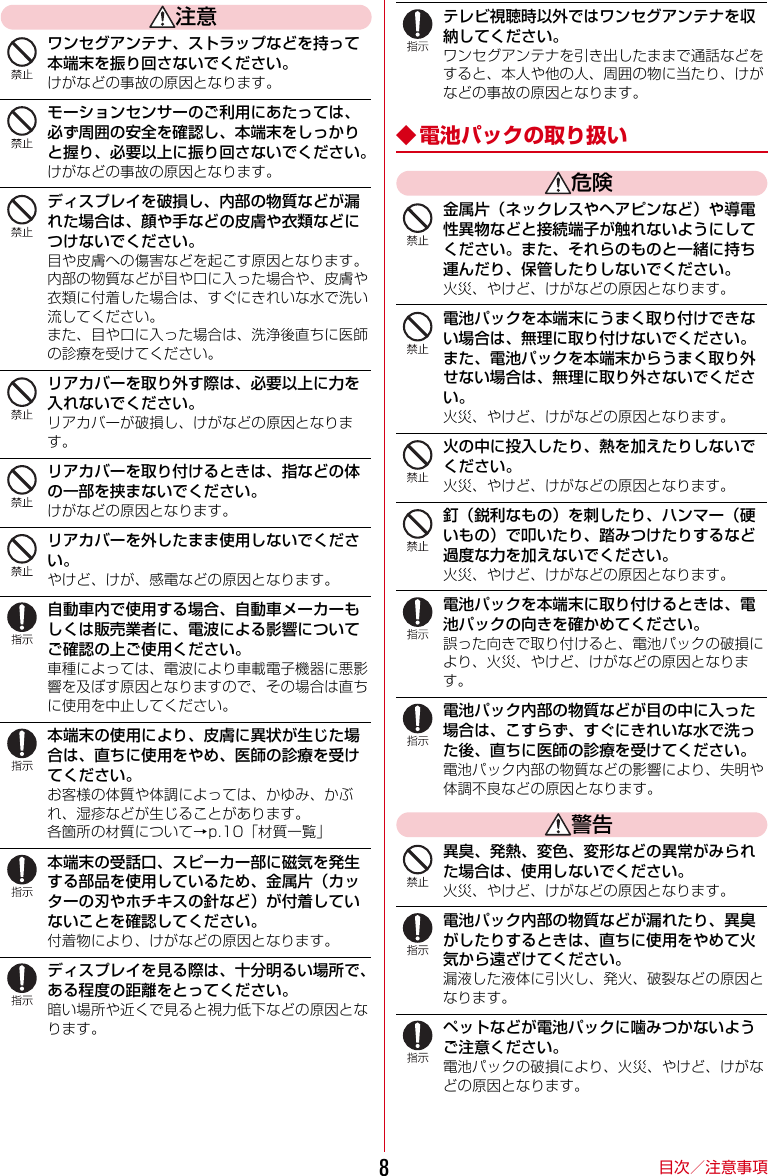




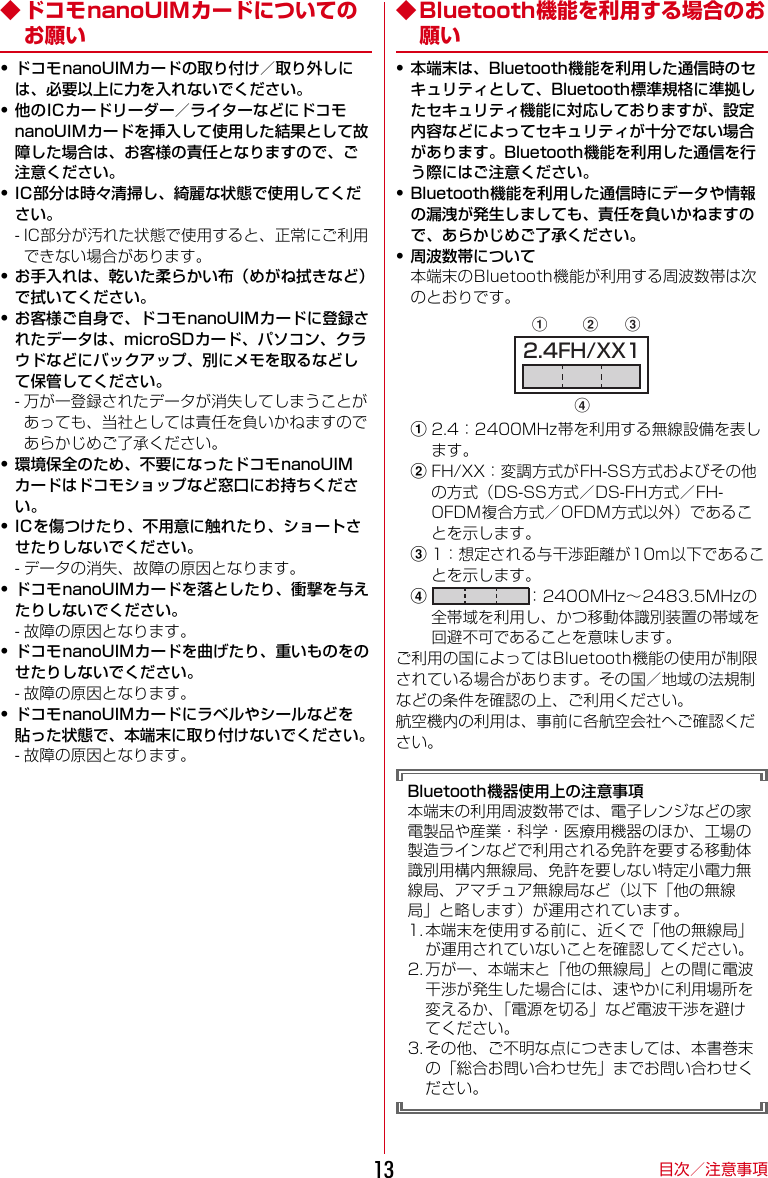


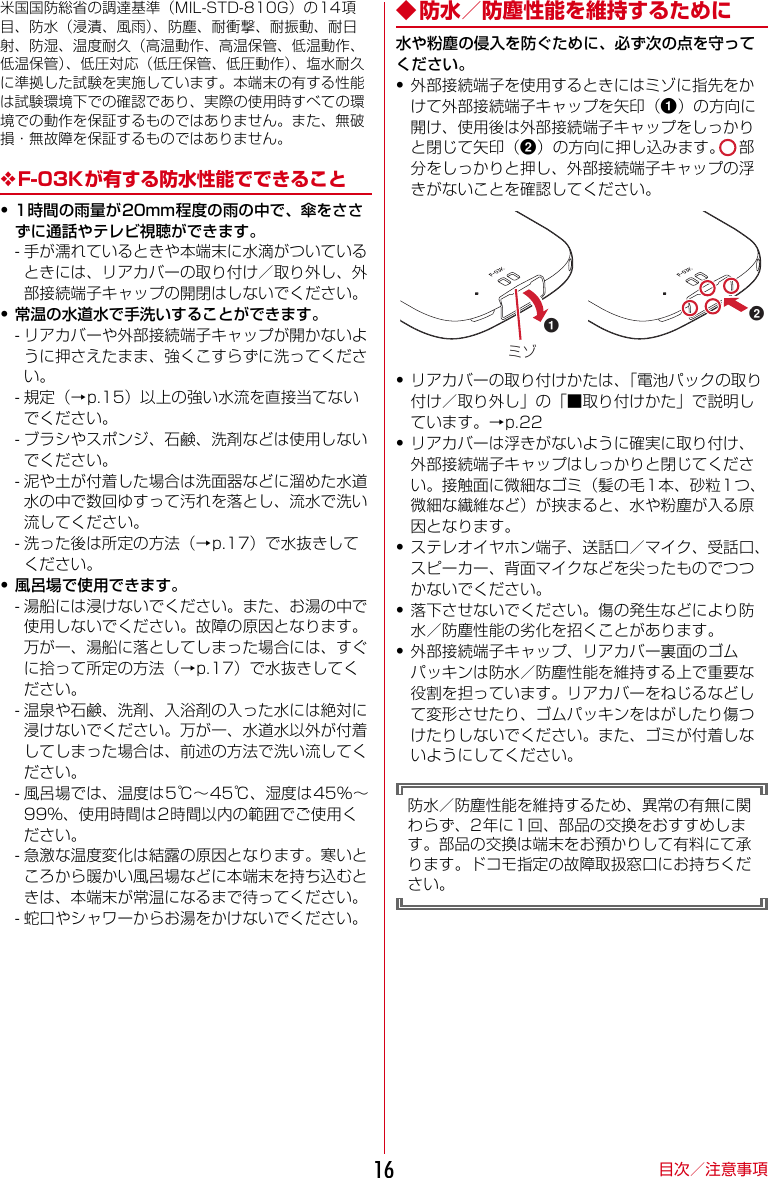
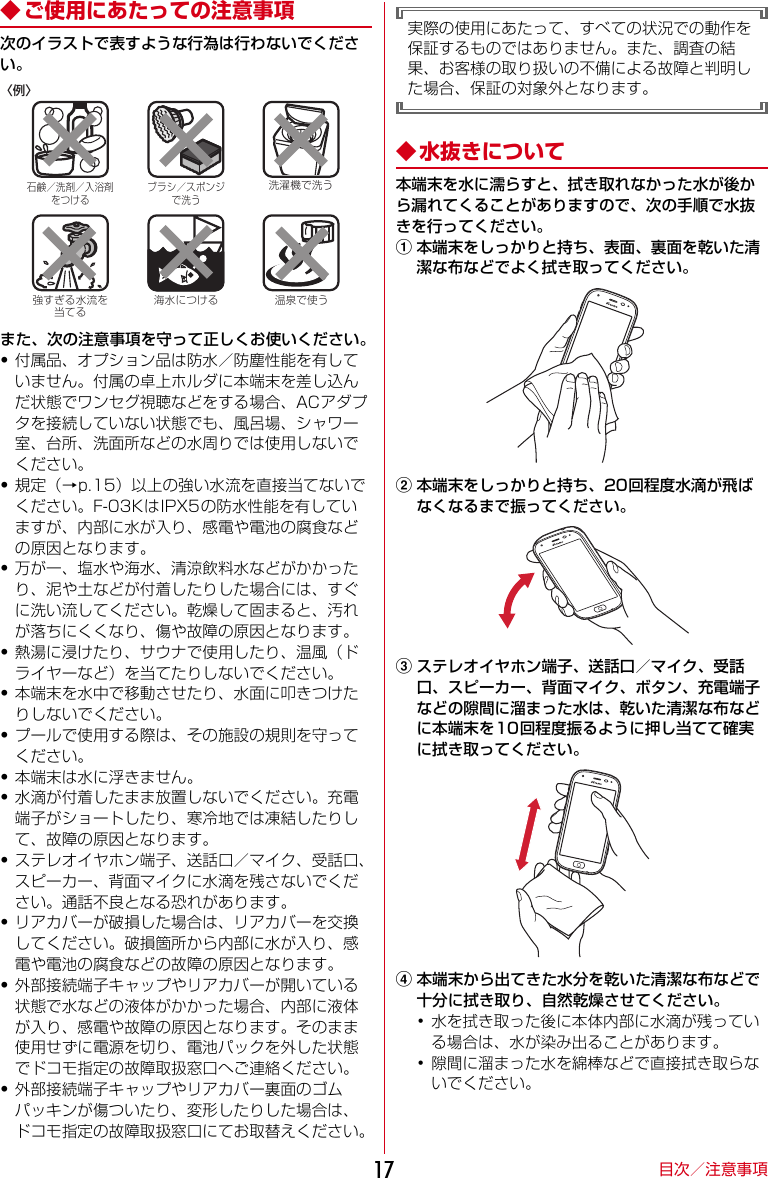
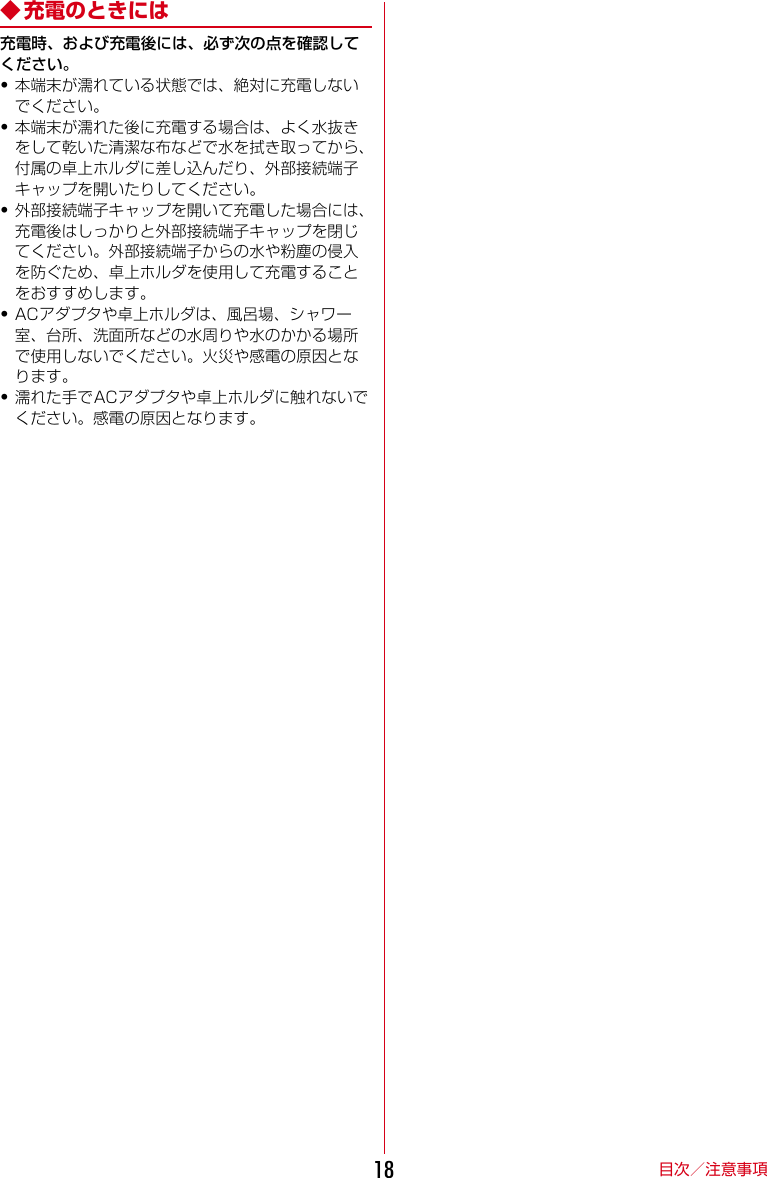




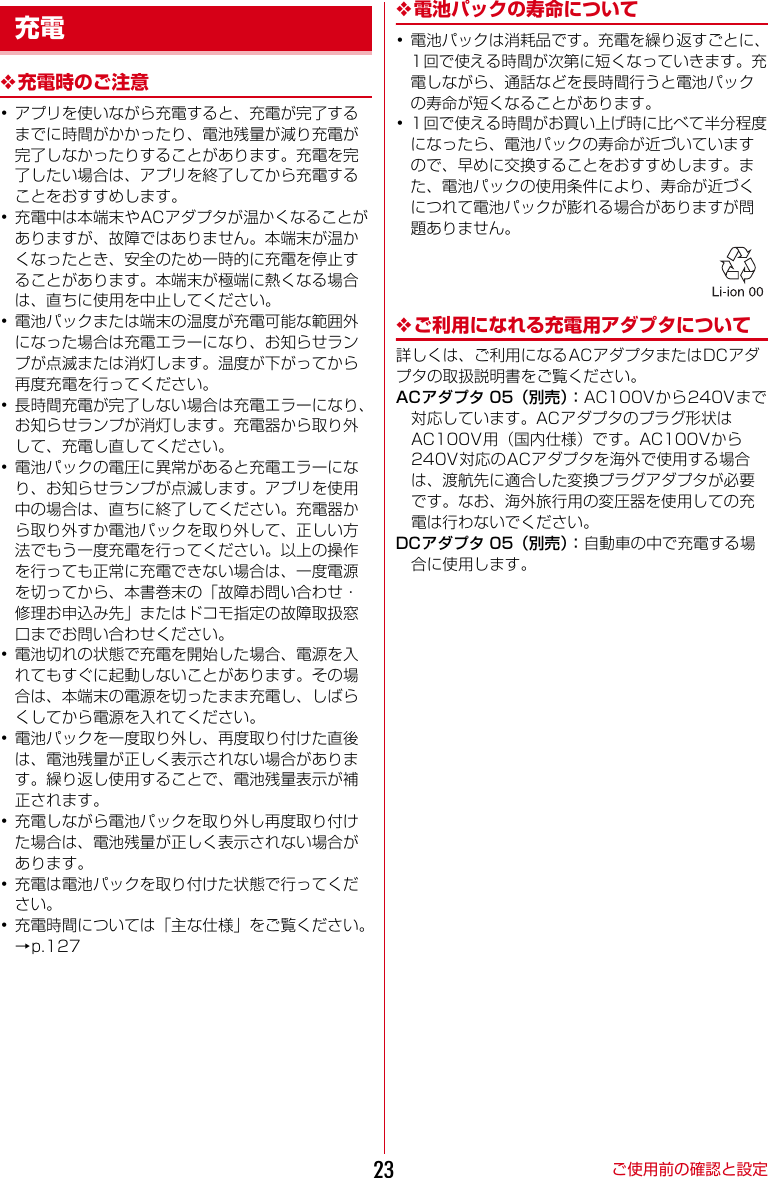

![ご使用前の確認と設定25◆ 電源を入れる1お知らせランプが緑色に点灯するまでPボタンを押し続ける(2秒以上)本端末が振動した後、起動画面に続いて誤操作防止用のトップ画面が表示されます。2トップ画面で下から上方向にスライド・トップ画面については、「トップ画面」をご覧ください。→p.25■初めて電源を入れたときは初期設定(本端末を使う前の準備)を行った後、ドコモサービスの設定を行います。それぞれ画面の案内に従って操作してください。→p.28❖トップ画面トップ画面は誤操作を防ぐための画面です。1トップ画面で下から上方向にスライドホーム画面が表示されます。✔お知らせ・トップ画面は、消灯までの時間の設定(→p.96)に従ってディスプレイの表示が消え、スリープモードになります。スリープモードについては、「ディスプレイの表示が消えたら」をご覧ください。→p.25・トップ画面の設定については、「トップ画面の設定」をご覧ください。→p.95・トップ画面の配色設定については、「配色テーマの設定」をご覧ください。→p.96❖ディスプレイの表示が消えたら本端末を一定時間操作しなかったときは、消灯までの時間の設定(→p.96)に従ってディスプレイの表示が消え、スリープモードになります。スリープモードにすると、画面が消灯してタッチパネルの誤動作を防止したり、電池の消費を抑えることができます。1Pボタンを押すスリープモードが解除され、トップ画面が表示されます。手動でスリープモードにする:Pボタンを押す✔お知らせ・スリープモード中に電話着信があると、スリープモードは解除されます。◆電源を切る1携帯電話オプションメニューが表示されるまでPボタンを押し続ける・携帯電話オプションメニューでは次の項目が表示されます。電源を切る:本端末の電源を切ります。再起動:本端末を再起動します。マナーモード:マナーモードをオン/オフにします。→p.94運転中モード:運転中モードをオン/オフにします。→p.94機内モード:機内モードをオン/オフにします。→p.95非常用節電モード:非常用節電モードをオン/オフにします。→p.272[電源を切る]e[OK]本端末が振動して電源が切れます。再起動:[再起動]e[OK]電源を入れる/切る](https://usermanual.wiki/Fujitsu/F03K.User-Manual-JP-part-1/User-Guide-3679351-Page-27.png)
![ご使用前の確認と設定26◆ タッチパネルの使いかた本端末は指で直接タッチパネルに触れて操作します。❖タッチパネル利用上のご注意タッチパネルは、指の腹を使って軽い力で操作するように設計されています。強い力で押したり、先の尖ったもの(爪/ボールペン/ピンなど)を押し付けたりしないでください。・次の場合はタッチパネルに触れても動作しないことがあります。また、誤動作の原因となりますのでご注意ください。- 手袋をしたままでの操作- 爪の先での操作- 異物を操作面に乗せたままでの操作- 保護シートやシールなどを貼っての操作- タッチパネルが濡れたままでの操作- 指が汗や水などで濡れた状態での操作- 水中での操作❖タッチ画面に指を軽く触れてからすぐに離します。❖スライド(スワイプ)/ドラッグ/パンスライド(スワイプ):画面に指を軽く触れたまま、目的の方向に動かします。画面をスクロールしたり、音量を調節したりするときなどの操作です。・画面によっては同じ場所を0.5秒以上触れ続けると、スライド操作によるスクロール動作が固定されます。画面から指を離すことで、固定を解除することができます。ドラッグ:画面の項目などに指を触れたまま、目的の位置に動かします。パン:画面そのものを任意の方向にドラッグして見たい部分を表示します。❖ピンチ画面に2本の指で触れたまま、指の間隔を広げたり(ピンチアウト)、狭くしたり(ピンチイン)します。画面の表示を拡大したり、縮小したりするときの操作です。❖フリック画面に触れた指をすばやく払います。画面内のページや項目を次へ移動する操作です。◆縦/横画面表示の切り替え向きや動きを検知するモーションセンサーによって、本端末を縦または横に傾けて、画面表示を切り替えることができます(画面の自動回転→p.96)。・表示中の画面によっては、本端末の向きを変えても画面表示が切り替わらない場合があります。◆ タスク管理Hボタンを押すなどしてアプリの操作を中断すると、バックグラウンドで起動したままの状態になる場合があります。また、操作によっては複数のアプリが実行中の状態になることがあります。本機能では実行中のアプリを確認したり、表示を切り替えたり、終了することができます。1Hボタンを2回押す最近使ったアプリが表示されます。・サムネイルをタッチするとアプリを表示できます。・サムネイルを左右にフリックしたり、[×]をタッチしたりするとアプリを終了できます。すべてのアプリを終了するには[アプリ全終了]をタッチします。・アプリ表示中に[履歴]をタッチしても実行中のアプリを確認できます。基本操作例:ドラッグ](https://usermanual.wiki/Fujitsu/F03K.User-Manual-JP-part-1/User-Guide-3679351-Page-28.png)
![ご使用前の確認と設定27◆ スクリーンショット本端末に表示されている画面を画像として保存します。・画面によっては画像を保存できない場合があります。1Pボタンと-ボタンを同時に押す(1秒以上)❖画像を確認する1ホーム画面で[アルバム]2[スクリーンショット]✔お知らせ・通知パネル(→p.31)を開いて、スクリーンショットの通知をタッチしても画像を確認できます。◆ 非常用節電モードの設定災害などの非常時に、画面の明るさを抑えたりして、電池の消費を抑えることができます。1携帯電話オプションメニューが表示されるまでPボタンを押し続ける2[非常用節電モード]e[OK]非常用節電モードが設定され、ステータスバーに(非常用節電モード設定中)が表示されます。✔お知らせ・非常用節電モードを解除するには、携帯電話オプションメニューが表示されるまでPボタンを押し続けて、[非常用節電モード]e[OK]をタッチします。・ホーム画面で[あんしんツール]e[災害用キット]ee[OK]をタッチしても、非常用節電モードを設定/解除できます。アプリ起動時に「ご利用にあたって」の画面が表示された場合は、確認して[同意して利用する]をタッチします。・非常用節電モード設定中は、電源をオフにしても設定は解除されません。・非常用節電モード設定中は、エコモードの設定はできません。◆ アプリの権限本端末の機能や情報にアクセスするアプリや機能を初めて起動すると、アクセス権限を許可するかの確認画面が表示されます。アクセス権限を許可すると、アプリや機能で該当する機能や情報を利用できるようになります。・アプリや機能によって表示される確認画面が異なります。表示内容をよくご確認のうえ操作してください。〈例〉「お知らせタイマー」アプリを初めて起動する場合1ホーム画面で[便利ツール]e[お知らせタイマー]確認画面が表示されます。2[次へ]e[許可しない]/[許可]以降は画面の指示に従って操作してください。✔お知らせ・アクセス権限を許可しないとアプリや機能を起動できない場合や、機能の利用が制限される場合があります。・権限の設定を変更するには、ホーム画面で[本体設定]e[その他]e[高度な設定]e[アプリケーション]eアプリを選択e[権限]e変更する権限をオン/オフにします。](https://usermanual.wiki/Fujitsu/F03K.User-Manual-JP-part-1/User-Guide-3679351-Page-29.png)
![ご使用前の確認と設定28初めて電源を入れたときは、本端末を使う前の準備を行う画面が表示されます。・Googleアカウントの設定や、設定の状況により表示される項目が異なる場合があります。・設定は後から変更することもできます。・初期設定に含まれる設定を行わずに電源を切った場合は、初めから設定をやり直してください。・ドコモnanoUIMカードを取り付けないで電源を入れると、「日付と時刻」の設定画面が表示されます。また、ドコモサービスの設定画面は表示されません。1ようこそ画面で[使ってみる]2画面の案内に従って各項目を設定端末が増えた場合:すでに使用しているAndroid端末がある場合に設定をコピーできます。Wi-Fiネットワークの選択:Wi-Fiネットワークを設定します。アカウントの追加:Googleアカウントを設定します。スマートフォンの保護:セキュリティロックを設定します。3「初期設定」画面で[次へ]4画面の案内に従って各項目を設定自分からだ設定:自分からだ設定の基本情報を設定します。→p.109配色テーマの設定:トップ画面やホーム画面の配色を設定します。→p.96ホームの設定:ホーム画面に「アプリ追加用ホーム」/「らくらくホーム」のどちらを使うかを設定します。→p.295「ドコモサービス」画面で注意事項などを確認して[すべてのリンク先の内容に同意する]の をタッチして にする6[設定をはじめる]7画面の案内に従って各項目を設定dアカウント:ドコモアプリで利用するdアカウントを設定します。ドコモクラウド:ドコモクラウドに対応した各種サービスのクラウド設定を行います。アプリ一括インストール:契約中のドコモサービスに必要なアプリを一括でインストールするかを選択します。8「その他の設定項目」画面で[設定を完了]ホーム画面が表示されます。・おすすめ使い方ヒント画面が表示された場合は[利用する]/[利用しない]をタッチして、画面の案内に従って操作してください。✔お知らせ・Playストアからアプリをダウンロードする場合は、Googleアカウントを設定してください。・操作3で[戻る]をタッチすると、操作5に進みます。充電中や不在着信など、本端末の状態をお知らせランプの点灯や点滅で通知します。■主な通知の種類と点灯/点滅について※ お買い上げ時の色です。アプリの設定や動作によって異なります。✔お知らせ・通知の内容によっては、スリープモード中のみ点灯します。初期設定お知らせランプの見かた電源を入れたとき 緑 1回点灯充電中 赤 点灯充電異常 赤 点滅新着メール 青 (ブルー)※ 点滅不在着信、留守番電話サービス(伝言メッセージ)白 点滅新着SMS 青 点滅お知らせタイマー 白 点滅](https://usermanual.wiki/Fujitsu/F03K.User-Manual-JP-part-1/User-Guide-3679351-Page-30.png)
をタッチした場合は、起動するアプリを選択します。dカテゴリ別アプリ→p.33基本アプリエリア以外のアプリは、カテゴリに分けられた一覧を表示して起動します。eiチャネル情報配信サービス「iチャネル」のウィジェットです。iチャネルを契約していない場合は、情報は表示されません。fワンタッチダイヤル→p.47連絡する相手をあらかじめ登録しておくと、簡単に電話やメールができます。・左にフリックすると、ワンタッチダイヤルを9個まで利用できます。gGoogle→p.90h自分の電話番号→p.51ご利用の電話番号を確認できます。iらくらくホンセンター→p.35らくらくホンセンターへ電話できます。j使いかたガイド→p.35使いかたガイドを起動します。✔お知らせ・iチャネル、ワンタッチダイヤルの表示など、ホーム画面の設定については「ホーム画面の設定」をご覧ください。→p.95・ホーム画面の配色設定については、「配色テーマの設定」をご覧ください。→p.96・ホーム画面で[ホームカスタマイズ]e[ウィジェット]e[ウィジェットを貼る]eウィジェットを選択e[OK]をタッチすると、画面最下部にウィジェットが表示されます。❖ホーム画面の切り替えホーム画面の表示を切り替えます。Playストアなどからアプリをダウンロードする場合は、「アプリ追加用ホーム」をご利用ください。1ホーム画面で[ホームカスタマイズ]e[ホーム画面切替]2ホーム画面を選択アプリ追加用ホーム:PlayストアやGoogleアプリなどを表示します。らくらくホーム:PlayストアやGoogleアプリなどを表示しません。3[OK]ホーム画面hijcdafebg](https://usermanual.wiki/Fujitsu/F03K.User-Manual-JP-part-1/User-Guide-3679351-Page-31.png)